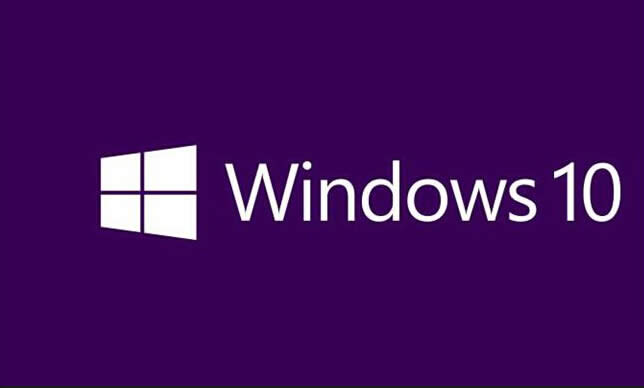如何使Windows10用户帐户强制密码
Windows 10是美国微软公司研发的跨平台及设备应用的操作系统。是微软发布的最后一个独立Windows版本。Windows 10共有7个发行版本,分别面向不同用户和设备。2014年10月1日,微软在旧金山召开新品发布会,对外展示了新一代Windows操作系统,将它命名为“Windows 10”,新系统的名称跳过了这个数字“9”。截止至2018年3月7日,Windows 10正式版已更新至秋季创意者10.0.16299.309版本,预览版已更新至春季创意者10.0.17120版本
无论你在哪里使用Windows 10的计算机总是以确保强密码的帐户是一个好主意。如果您使用的是Microsoft帐户登录到Windows 10,你已经有一个密码。
但是,你不能指望把所有共享计算机使用Microsoft帐户登录。在这种情况下的用户,你可能需要强制用户安全使用密码的本地帐户。
当你的密码强制用户帐户,作为管理员,只要你创建一个新帐户,系统会提示您提供在帐户创建过程的密码。如果用户试图更改其密码,就不能简单地离开这个领域的空白。
当进行密码强制视窗10用户帐户,则还可以定义字符的密码必须的最小数目。所有这些设置可以在本地组策略编辑器管理单元中进行配置。方法如下:
用鼠标右键单击在桌面窗口上的开始按钮。
从上下文菜单中点击运行。
在运行命令框中,键入GPEDIT.MSC,然后单击确定。
当本地组策略编辑器管理单元打开时,从左侧窗格中,依次展开计算机配置> Windows设置>安全设置>帐户策略。
从扩展列表中,单击以选中密码策略容器。
从右边的窗格中,双击最小密码长度策略。
当最小密码长度属性对话框打开,增加密码的数值必须至少框。
注意:此处指定的数字值将定义字符的口令必须具有的最小数目。默认情况下,该值被设置为0,这意味着该密码可以留空。
完成后,单击确定,然后关闭本地组策略编辑器管理单元。
重新启动电脑。
经过上述的策略应用,Windows将要求管理员在创建新的用户帐户指定密码。如果现有的用户,你可以按照下面的步骤来执行用户定义为自己的帐号密码:
在桌面屏幕上,再次右键单击开始按钮。
单击计算机管理这个时候。
从计算机管理单元中的左侧窗格中展开本地用户和组。
单击选择从显示的树中的用户容器。
从右侧窗格中,右键单击您想拥有一个密码的用户帐户。
从上下文菜单中单击属性。
当用户的属性对话框打开时,请确保您在常规选项卡。
在弹出的界面中,检查用户下次登录时须更改密码复选框。
单击确定,然后重复上述步骤为所有现有用户帐户。
注意:当用户登录到Windows 10后,您配置此设置的第一次,他们将被提示修改密码。
Windows 10系统成为了智能手机、PC、平板、Xbox One、物联网和其他各种办公设备的心脏,使设备之间提供无缝的操作体验。